KIẾN THỨC MÀN HÌNH
Cách chuyển màu màn hình máy tính sang đen trắng trên windows 7 và 10
Trong quá trình sử dụng và làm việc với máy tính, đôi khi muốn tập trung trong công việc, đặc biệt là những người làm việc thường xuyên với văn bản hoặc các tài liệu dài thường dễ bị mỏi mắt và muốn nhìn các màu sắc như đen trắng. Tuy nhiên không phải ai cũng biết cách chuyển màu màn hình máy tính sang đen trắng và hơn hết hệ điều hành cũng có các tính năng chuyển đổi màu máy tính sang đen trắng.
Xem thêm:
Đối với Windows 7
Windows 7 cũng đã được Microsoft thiết lập Ease of Access. Tuy nhiên, hệ điều hành này lại không có sẵn bộ lọc màu như Windows 10.
Với trường hợp này, cách đơn giản nhất là giảm độ bão hòa màn hình (screen saturation) xuống 0. Tùy chọn này nằm trong phần thiết lập card màn hình (màn hình ngoài cho laptop cũng vậy).
Nếu dùng Intel Graphics, bận ấn chuột phải trên desktop -> Intel Graphics Settings -> Display -> Color Settings. Bạn tìm mục Saturation rồi kéo thanh trượt sang trái hết cỡ tới khi giá trị về mốc 0. Ấn tiếp Apple để thay đổi được áp dụng.
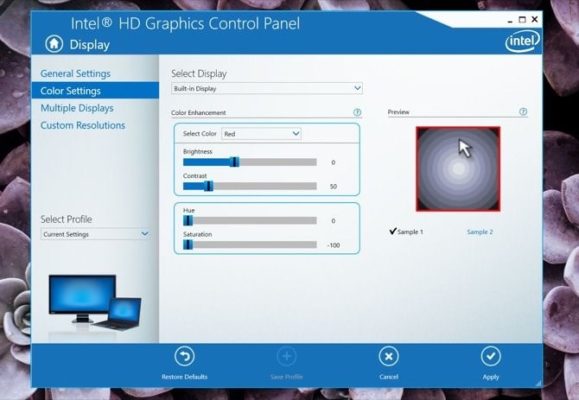
Nếu GPU của bạn là của hãng khác, bạn có thể dùng cách tương tự hoặc xem hướng dẫn trên website của nhà sản xuất.
Nếu tìm mãi mà không ra hoặc card đồ họa không tương thích, bạn có thể thử NegativeScreen (tương thích với Windows XP trở lên).
Đối với Windows 10
Với phiên bản Windows 10, Microsoft đã tích hợp sẵn bộ lọc màu cho màn hình. Các bộ lọc này thường dành cho người mù màu nhưng các tùy chọn để chuyển màn hình sang màu đen trắng cũng được thiết lập.
Để cài đặt, bạn mở Settings -> Ease of Access -> Color & High contrast. Trong mục Apply color filter, bạn chọn nút gạt để nó chuyển sang On. Tiếp theo bạn chọn Grayscale trong danh sách Choose a filter.
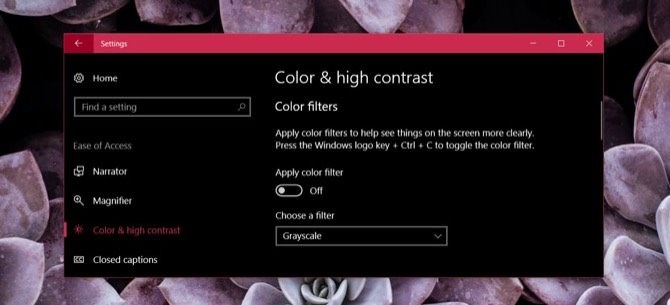
Điều chỉnh xong, tinh chỉnh sẽ có hiệu lực ngay lập tức mà không cần khởi động lại máy.


